Všichni milujeme naše zařízení Amazon Echo. Usnadňují nám život mnoha způsoby. Věděli jste ale, že existují některé funkce Alexa, které byste možná chtěli deaktivovat? Možná si je neuvědomujete, ale existují určité věci, které Alexa může udělat, se kterými vám nemusí být příjemné.
Pojďme se podívat na některé funkce Alexa, které možná budete chtít deaktivovat právě teď.
1. Vypněte Amazon Sidewalk

Amazon Sidewalk je nová funkce, která byla představena v roce 2020. V podstatě umožňuje vašemu zařízení Echo sdílet internetové připojení s ostatními zařízeními v okolí. To může být užitečné, pokud vám vypadne internet nebo pokud se nacházíte v oblasti se skvrnitým pokrytím.
Znamená to však také, že kdokoli v dosahu vašeho Echo by mohl potenciálně používat vaše internetové připojení. Měli byste se obávat Bezpečnostní důsledky Amazon Sidewalk ? Asi ne. Pokud se však obáváte o ochranu osobních údajů, možná ji budete chtít deaktivovat.
Pokud vám to nevyhovuje, můžete Sidewalk zakázat v nastavení. Chcete-li tak učinit, přejděte na Nastavení menu z Více zapněte kartu v aplikaci Alexa iOS nebo Android a vyberte Nastavení účtu . Odtud klepněte na Amazonský chodník a vypněte jej.
Jedná se o novou funkci, takže je možné, že v ní Amazon v budoucnu provede nějaké změny. Ale zatím, pokud vám to nevyhovuje, je nejlepší to zakázat.
2. Vypněte Alexa Hunches
Alexa Hunches je funkce, která umožňuje vašemu zařízení Echo vytvářet návrhy na základě vašich každodenních rutin. Pokud například obvykle zapínáte světla v kuchyni v určitou dobu, Alexa vám může navrhnout, abyste to udělali, i když nic neříkáte.
nejlepší bezplatná kalendářová aplikace pro Android
Někomu tato funkce připadá užitečná, ale jiným je rušivá. Pokud nechcete, aby Alexa předkládala návrhy, můžete tuto funkci deaktivovat v nastavení.
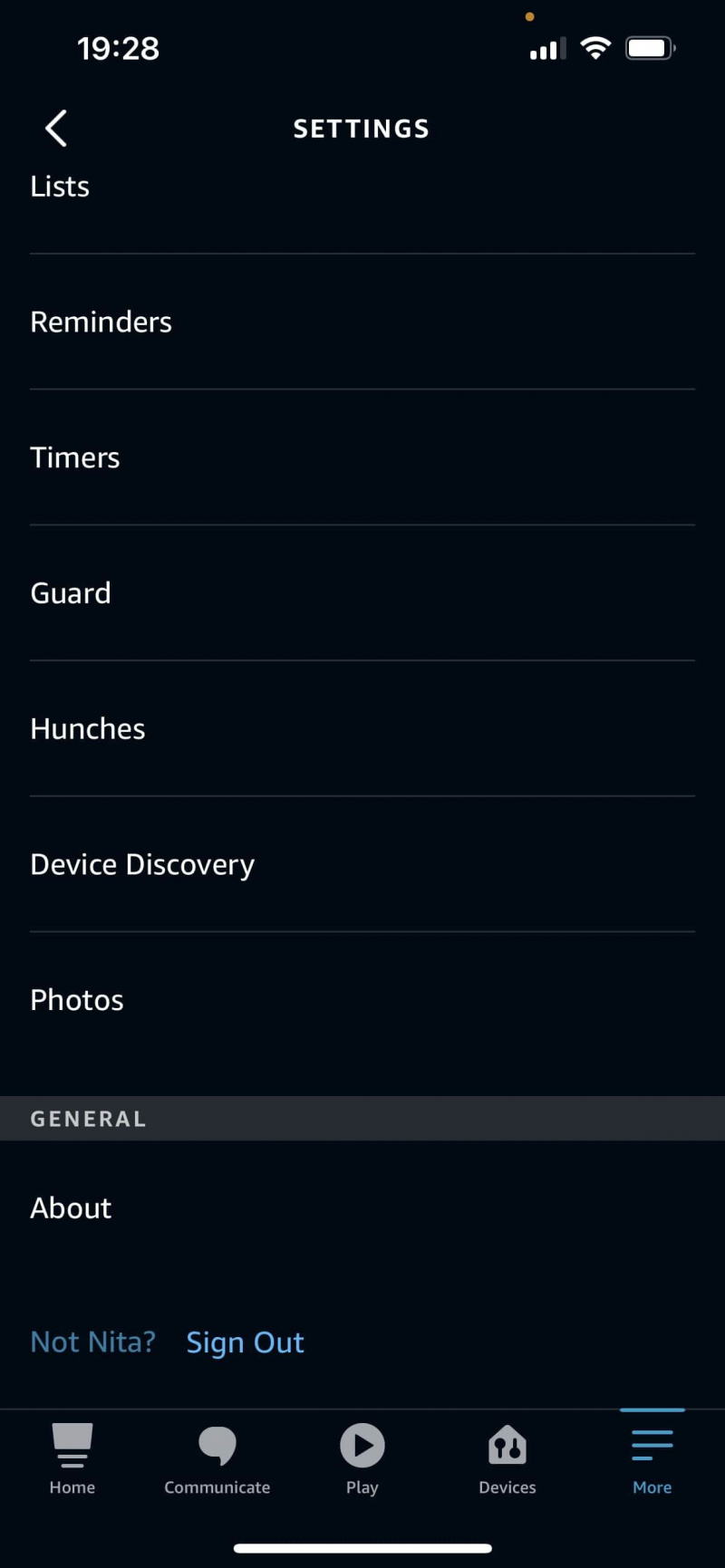
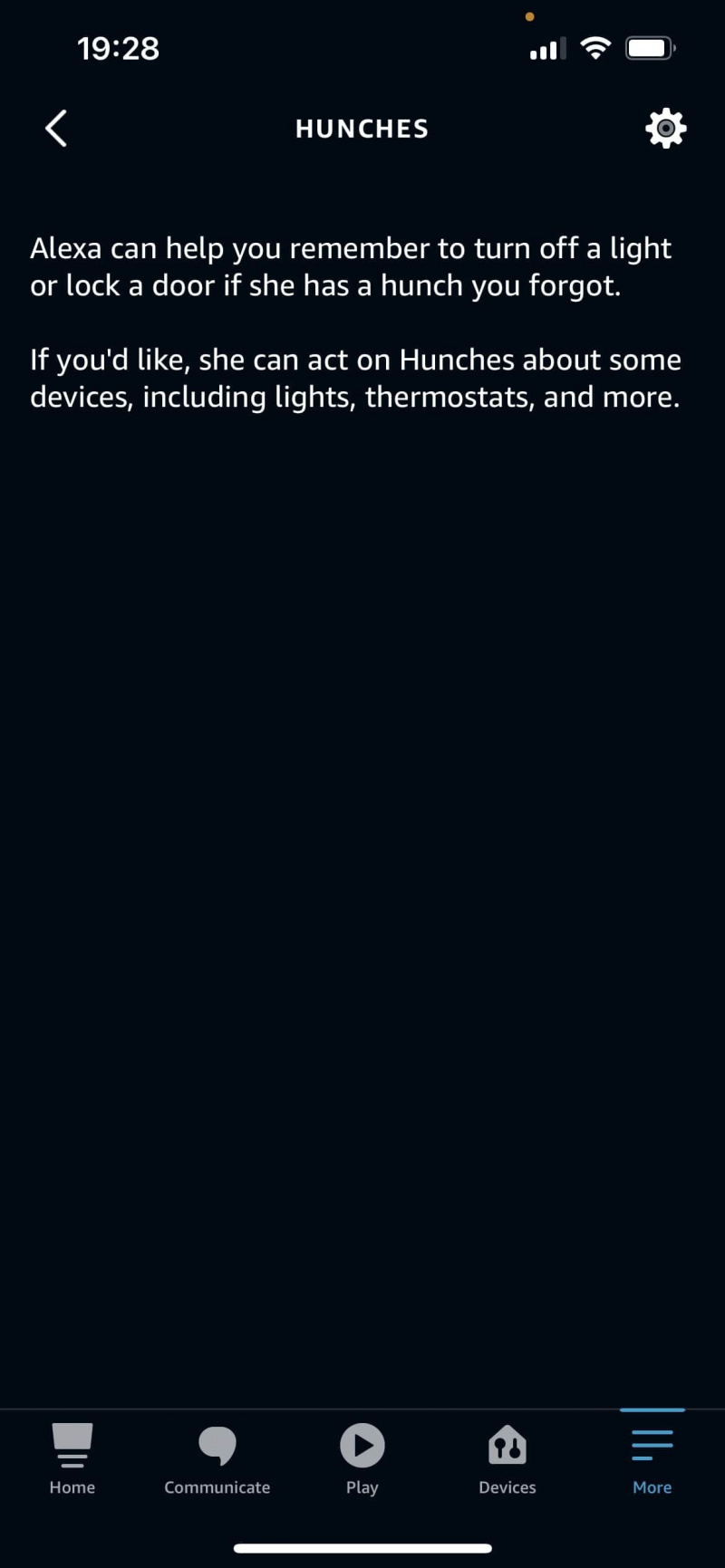
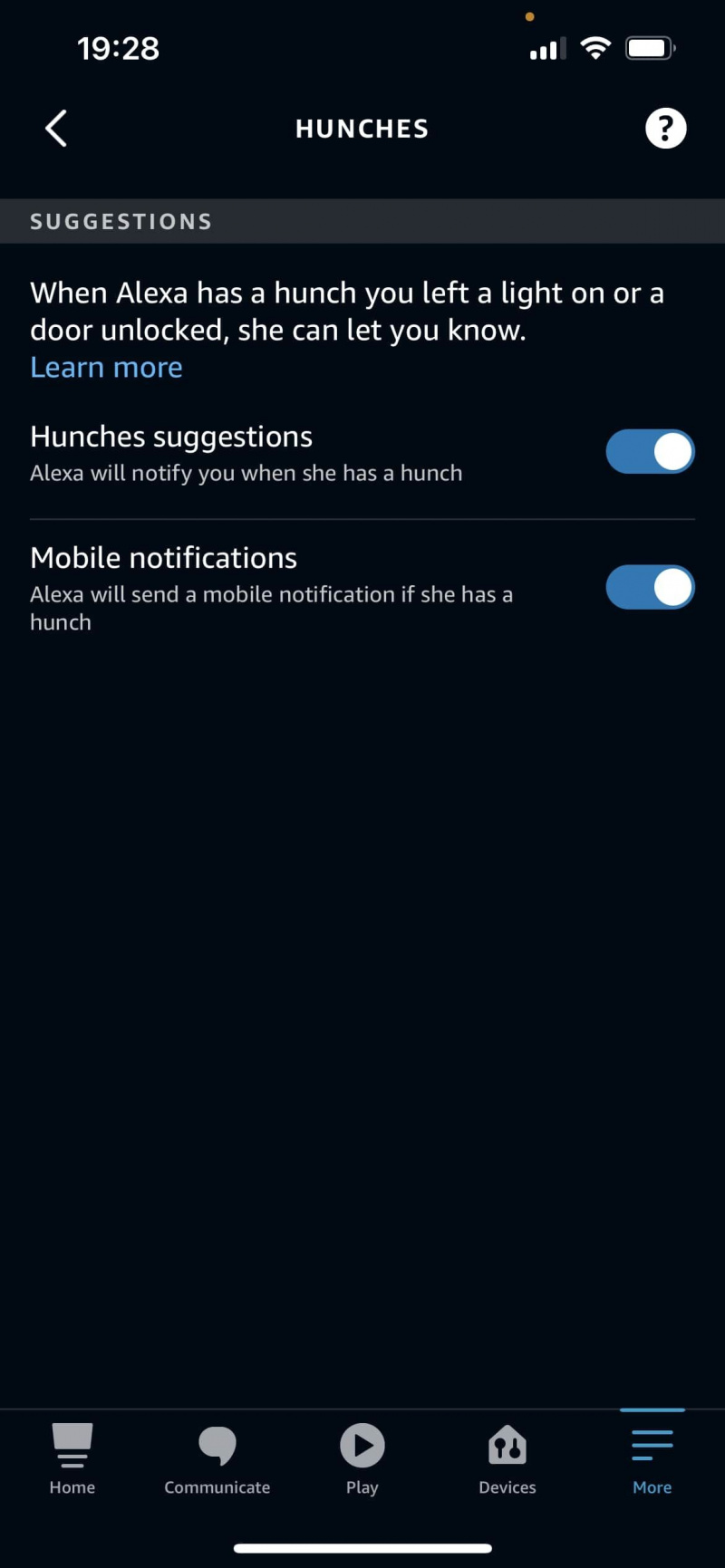
Chcete-li tak učinit, přejděte na Nastavení menu z Více v aplikaci Alexa. Odtud přejděte dolů a klepněte na Tušení . Odtud můžete deaktivovat Předtuchy návrhy a Mobilní upozornění v závislosti na vašich preferencích.
I když deaktivace Hunches může způsobit, že vaše zařízení Echo bude méně užitečné, je to osobní preference. Pokud se vám tato funkce nelíbí, je nejlepší ji vypnout.
3. Povolte stručný režim
Na co si lidé u virtuálních asistentů vždy stěžují? Skutečnost, že příliš mluví! Pokud zjistíte, že odpovědi Alexy jsou příliš dlouhé, můžete povolit krátký režim. Díky tomu bude Alexa poskytovat kratší odpovědi, které jsou méně podrobné.
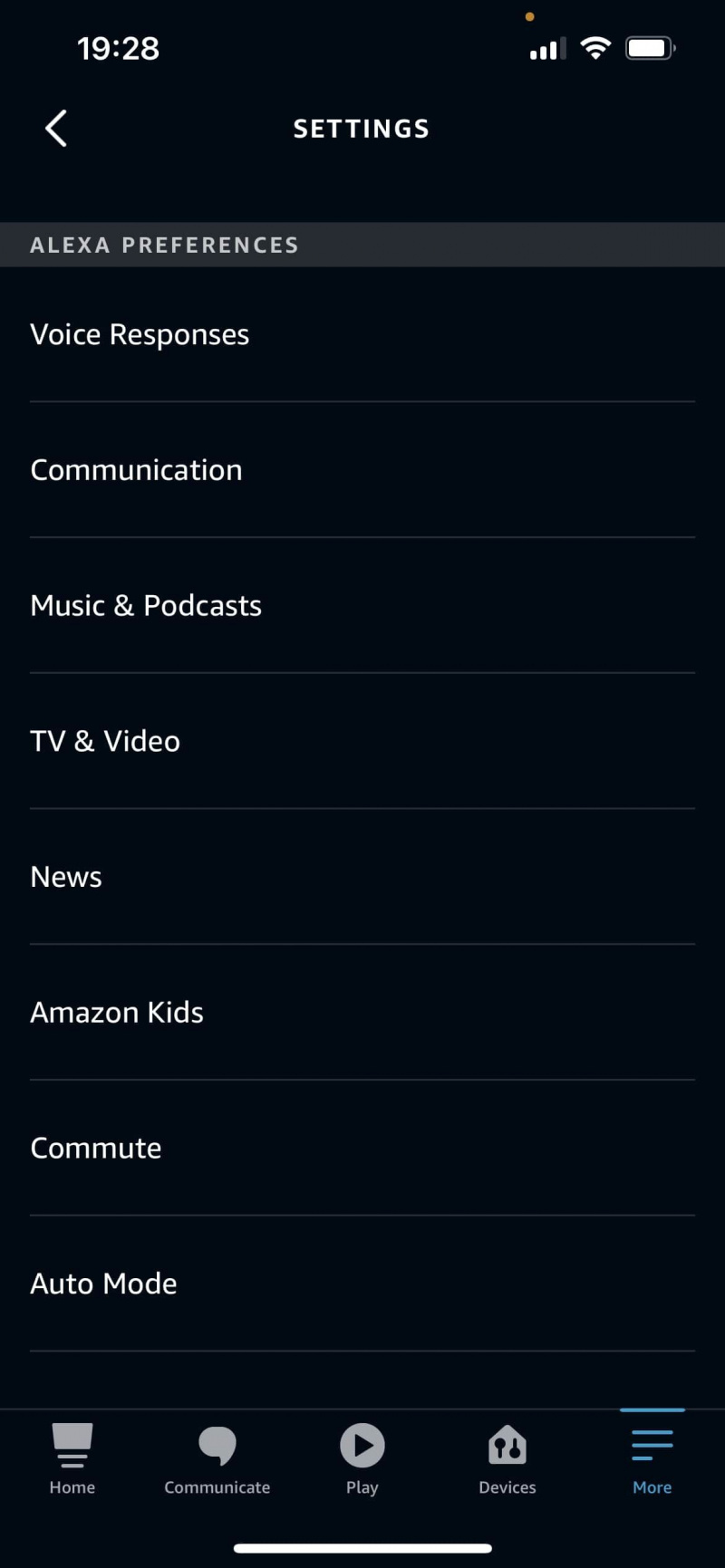
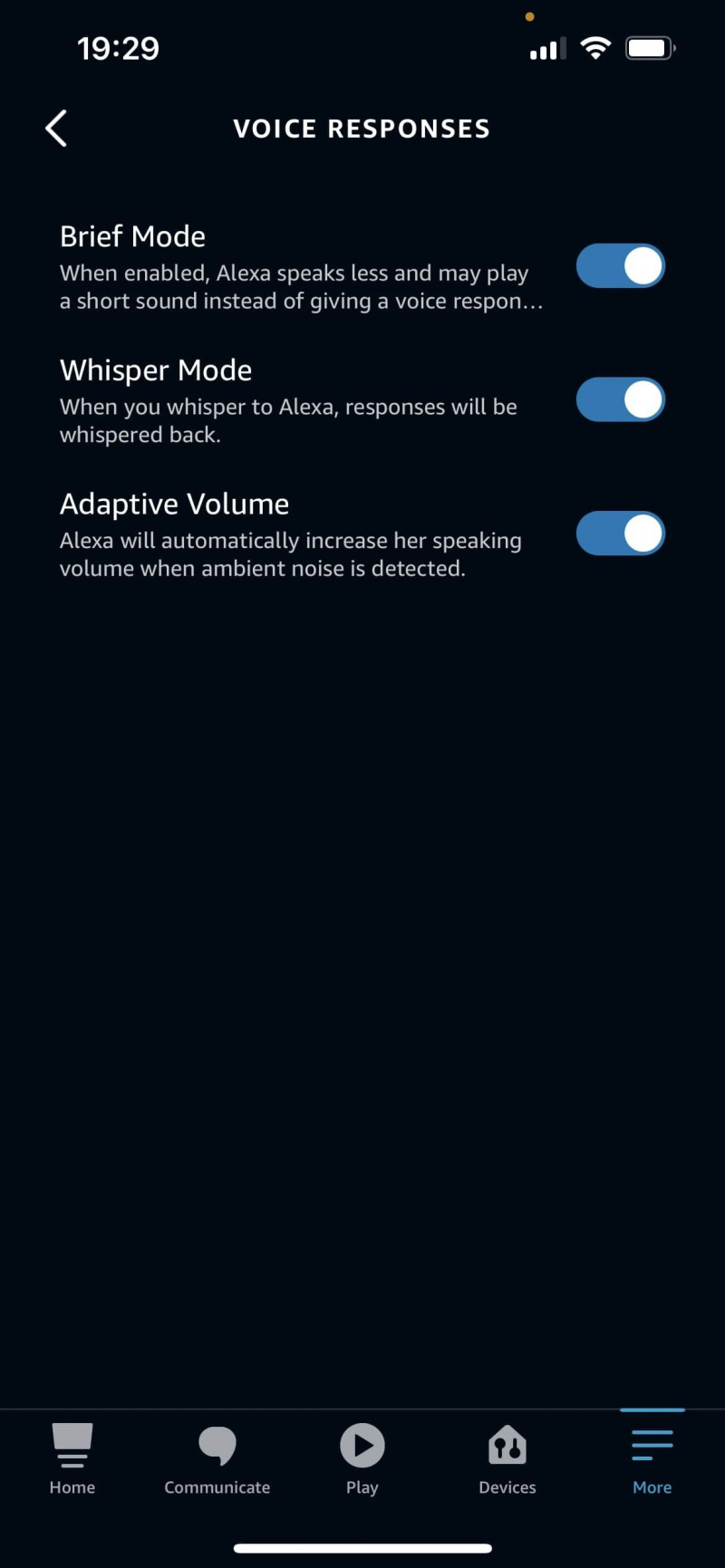
Chcete-li povolit krátký režim, přejděte na Nastavení ve vaší aplikaci Alexa. V části Předvolby Alexa klepněte na Hlasové odezvy . Odtud můžete povolit Dopisová móda .
Většina lidí dává přednost kratším odpovědím, ale pokud se vám budou zdát příliš stručné, můžete funkci kdykoli vypnout a vrátit se k delším odpovědím.
4. Vypněte kameru Echo Show
Pokud máte Echo Show, možná vám nebude vyhovovat skutečnost, že má kameru. Přestože je fotoaparát obvykle vypnutý, stále tam je a může být trochu znervózňující. Z hlediska ochrany soukromí opravdu není důvod mít kameru zapnutou, pokud ji nepoužíváte.
Zahájení skupinového videohovoru na Amazon Echo Show může být skvělý způsob, jak zůstat v kontaktu s rodinou a přáteli. Pokud však tuto funkci nepoužíváte, je nejlepší kameru deaktivovat.
Chcete-li kameru vypnout, musíte přepnout přepínač v horní části Echo Show. To deaktivuje fotoaparát, aniž by to ovlivnilo další funkce zařízení.
5. Zakažte Drop In
Drop In je funkce, která lidem umožňuje zavolat na vaše zařízení Echo, aniž byste museli hovor přijmout. Pokud máte tuto funkci povolenou, kdokoli ve vašem seznamu kontaktů, které jste dříve schválili, může jednoduše zavolat na vaše Echo a začít mluvit.
Ačkoli to může být v některých situacích užitečné, je to také potenciální problém s ochranou soukromí. Pokud nechcete, aby se lidé mohli účastnit vaší Echo nebo Echo Show, můžete tuto funkci deaktivovat v nastavení.
Chcete-li tak učinit, přejděte na Zařízení nabídce v aplikaci Alexa a vyberte Echo a Alexa . Nyní vyberte požadované zařízení a klepněte na něj komunikace a pak Drop In . Zde můžete funkci Drop In vypnout nebo ji omezit na konkrétní zařízení.
Pokud jde o Drop In, je to opravdu osobní preference. Pokud hledáte Váš Amazon Echo je zabezpečený před dětmi nebo jen chcete více soukromí, je nejlepší tuto funkci zakázat.
6. Správa dovednostních oprávnění
Dovednosti jsou jako aplikace pro vaše zařízení Echo. Umožňují vám například hrát hry, poslouchat zprávy a dokonce si objednávat jídlo. Přestože většina dovedností je neškodná, některé z nich by mohly potenciálně získat přístup k citlivým informacím. Od vaší adresy po vaše platební údaje Amazon Prime je důležité vědět, které dovednosti mají k čemu přístup.

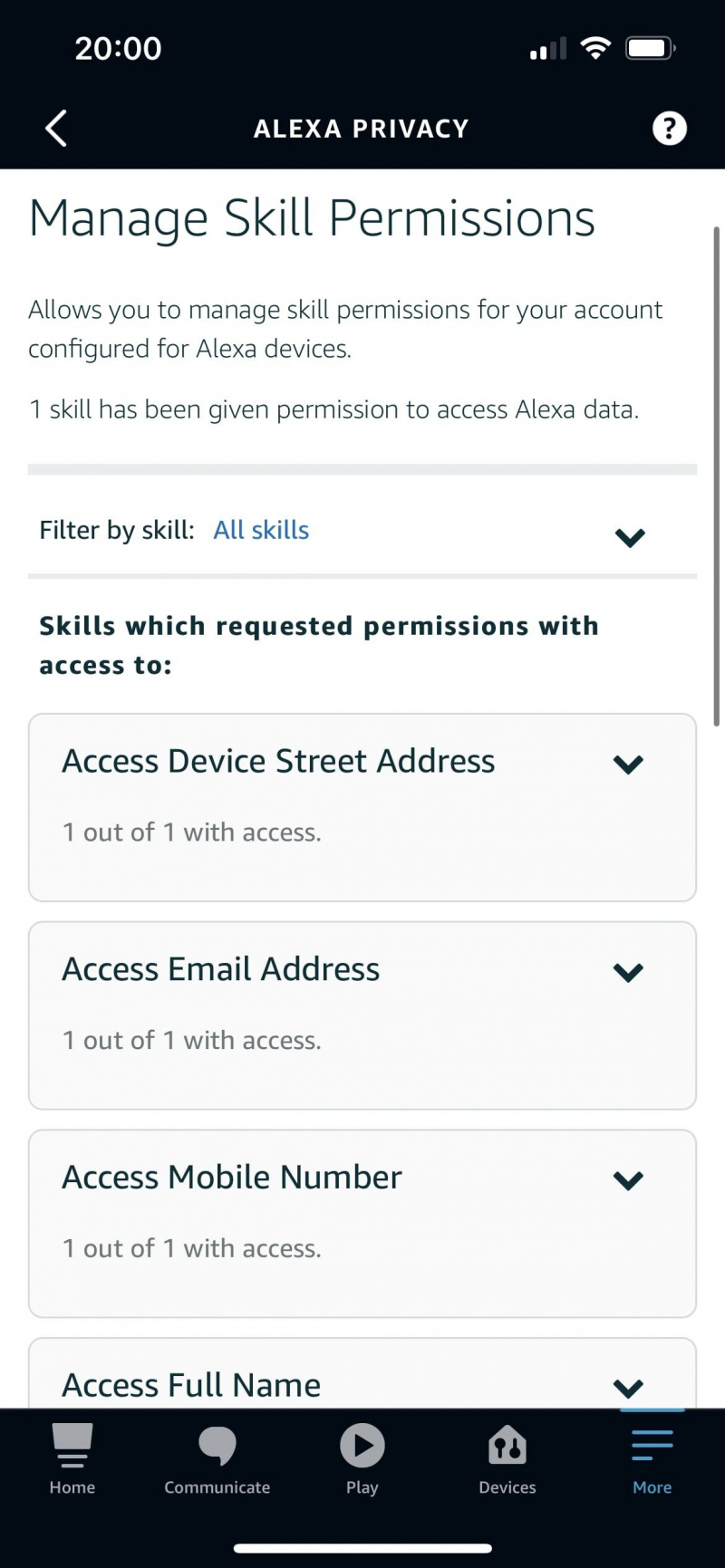
Chcete-li zjistit, které dovednosti mají přístup k vašim citlivým informacím, přejděte do aplikace Amazon Alexa, klepněte na Více a přejděte na Nastavení . Odtud vyberte Soukromí Alexa a pak Správa dovednostních oprávnění . Zde uvidíte seznam všech dovedností, které mají přístup k vašim informacím. Pokud vidíte dovednost, se kterou nejste spokojeni, jednoduše ji vypněte.
Nejlepší je být selektivní, pokud jde o dovednosti, kterým povolujete přístup ke svým informacím. Pokud si nějakou dovedností nejste jisti, je nejlepší se mýlit na straně opatrnosti a deaktivovat ji.
7. Zakažte používání hlasových záznamů
Alexa se neustále učí a součástí tohoto procesu je shromažďování dat o vás a vaší aktivitě. Amazon tato data používá ke zlepšení přesnosti Alexy. V popisu funkce však uvádí, že „extrémně malý zlomek hlasových nahrávek prochází kontrolou člověkem“ za účelem zlepšení přesnosti Alexy.
Představa, že by člověk poslouchal vaše hlasové nahrávky, může být trochu znepokojivá. Pokud se vám to nelíbí, můžete zakázat používání hlasových nahrávek a zlepšit tak přesnost Alexy.

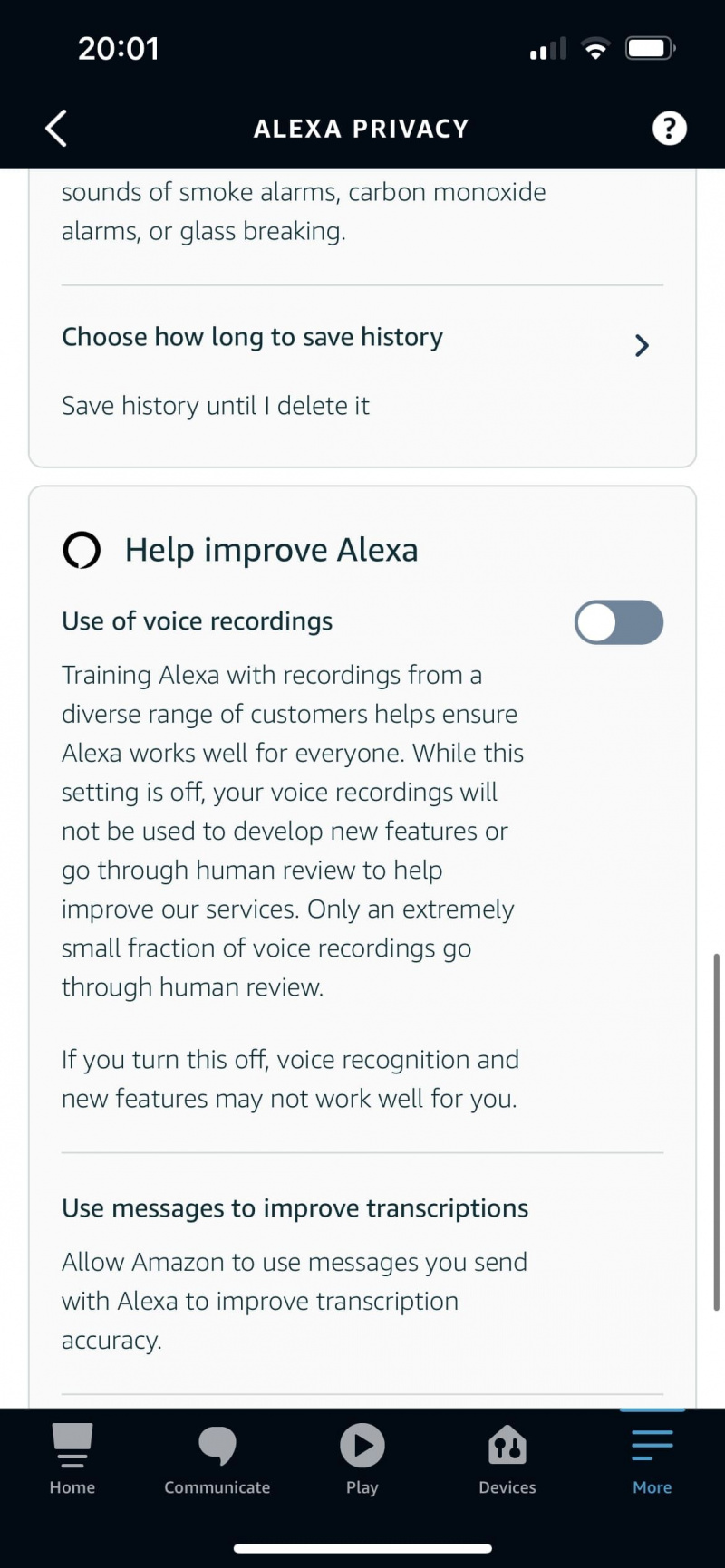
Chcete-li tak učinit, přejděte do aplikace Amazon Alexa a vyberte Nastavení z Více tab. Odtud přejděte do Soukromí Alexa a poté klepněte na Spravujte svá data Alexa . V části Pomozte zlepšit Alexu deaktivujte Použití hlasových záznamů.
Je důležité si uvědomit, že deaktivací této funkce nebudou smazány vaše hlasové nahrávky. Amazon k nim bude mít stále přístup, ale nebudou použity ke zlepšení přesnosti Alexy.
Informujte se o svém soukromí
Toto je jen několik způsobů, jak můžete svůj Amazon Echo zabezpečit. Je důležité být informován o svém nastavení ochrany osobních údajů a sám se rozhodnout, co vám vyhovuje.
Zatímco některým lidem může vyhovovat, když má Amazon přístup k jejich datům, jiní by možná dali přednost deaktivaci určitých funkcí.
